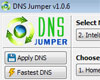 Ketika kita membuka alamat sebuah website, misalnya www.google.com, maka ada mekanisme (sistem) yang akan mengubah nama alamat tersebut ke alamat yang dipahami oleh mesin, yaitu alamat IP (Internet Protocol/IP Addresses). Sistem ini diatur dengan sebuah protokol yang disebut dengan Sistem Penamaan Domain (Domain Name System/DNS).
Ketika kita membuka alamat sebuah website, misalnya www.google.com, maka ada mekanisme (sistem) yang akan mengubah nama alamat tersebut ke alamat yang dipahami oleh mesin, yaitu alamat IP (Internet Protocol/IP Addresses). Sistem ini diatur dengan sebuah protokol yang disebut dengan Sistem Penamaan Domain (Domain Name System/DNS).
Dengan adanya DNS ini, maka kita tidak perlu mengingat alamat IP yang tidak mudah untuk diingat. Misalnya www.google.com akan diterjemahkan ke alamat 74.125.200.139. Sehingga kita sebenarnya bisa langsung membuka google mengetikkan alamat IP ini di URL web browser yang kita gunakan. Tetapi hal ini tentu tidak efisien, karena berapa banyak alamat seperti ini yang harus kita hafal? sehingga peran DNS sangatlah penting.
Ketika terkoneksi internet, maka biasanya sistem (komputer) akan otomatis mengatur alamat server DNS yang akan digunakan untuk menterjemahkan alamat website yang kita kunjungi. Sebenarnya pengaturan DNS ini bisa kita ubah sendiri, karena banyak sekali alamat DNS yang bisa digunakan (tersedia), sehingga semakin cepat kita mengakses server DNS, maka semakin cepat pula akses website yang dituju.
Untuk memudahkan kita mengatur alamat DNS di komputer kita, salah satu program gratis yang bisa digunakan adalah DNS Jumper. Dengan program gratis dan portabel ini, kita bisa mengecek berbagai alamat DNS yang ada dan mengetahui berapa kecepatan akses mereka. Sehingga kita bisa memilih server DNS tercepat yang akan digunakan di komputer.
Penggunaan DNS Jumper ini cukup mudah. Pertama kali kita pilih perangkat koneksi jaringan yang kita gunakan (Network Adapter), apakah menggunakan kabel LAN, WiFi, atau lainnya. Selanjutnya klik tombol yang bergambar ‘refresh‘ untuk mengetahui berapa server DNS yang saat ini digunakan di komputer kita. Klik ‘Check Response Time‘ (dibawah alamat DNS Server) untuk mengetahui seberapa cepat akses server DNS ini.
Kita bisa mengubah alamat server DNS dengan memilih opsi ‘Manual DNS Server‘ dan mengisikan alamat DNS secara manual di bawahnya. Untuk lebih mudahnya, kita bisa membandingkan berbagai alamat DNS yang ada dan memilih yang paling cepat. Caranya :
- Klik tombol “Fastest DNS” dari halaman utama
- Setelah tampil jendela baru “DNS Jumper v1.0.6 – Fastest DNS“, pilih dari daftar alamat mana saja yang akan di cek, selanjutnya klik saja tombol “Find Fastest DNS“
- Setelah selesai, maka akan terlihat alamat mana yang aksesnya paling cepat. Pilih alamat itu kemudian klik “Apply Fastest DNS“
- Maka komputer akan menggunakan alamat server DNS yang sudah kita pilih ini
Meskipun DNS Jumper menyediakan banyak alternatif server DNS yang bisa digunakan, tetapi sebagian besar alamat tersebut berada di US (Amerika). Oleh karena itu, kita bisa menambahkan sendiri alamat server DNS yang ada di Indonesia. Cara menambahkan DNS Server baru di DNS Jumper sebagai berikut :
- Dari halaman utama, klik tombol dengan gambar “Gerigi” disamping kanan pilihan DNS Server
- Setelah muncul jendela baru, isikan DNS Server 1 dan 2, serta urutan keberapa akan ditempatkan di daftar DNS
- Beri nama DNS Server ini sesuai dengan keinginan kita
- Klik tombol “Add” (yang bergambar tambah), untuk menambahkan ke daftar. Jika ingin menghapus, pilih dari daftar dan klik tombol Delete
- Setelah ditambahkan, selanjutnya kita bisa melakukan pengecekan “Fastest DNS” seperti sebelumnya
Kita juga bisa menambahkan Grup sendiri untuk alamat tertentu, seperti misalnya di DNS Jumper ada grup Default dan Security (dicontohkan beberapa alamat DNS yang berfokus untuk keamanan).
Selanjutnya, darimana kita tahu alamat DNS Server mana saja yang bisa kita gunakan? Buka saja halaman ini Daftar DNS Server bagi pengguna internet di Indonesia . Di halaman tersebut, sudah dikumpulkan berbagai alamat DNS Server yang ada di Indonesia, sehingga karena lokasinya di Indonesia, aksesnya biasanya lebih cepat daripada menggunakan DNS dari luar negeri. Selain itu juga tersedia DNS Server yang lebih aman (otomatis memblokir situs tidak baik atau porno), misalnya DNS Nawala (Nawala Project).
Selain mencari alamat DNS server yang terccepat aksesnya, DNS Jumper juga menyediakan menu (tombol) “Flush DNS“, fungsinya untuk membersihkan tembolok (cache) DNS yang dibuat oleh windows. Karena untuk mempercepat akses website, windows biasanya membuat tembolok untuk menyimpan alamat yang sering dikunjungi. Ketika alamat sebuah website berubah, dan tidak bisa diakses, klik saja tombol ini, untuk membersihkan cache agar windows membuat baru lagi.
Download DNS Jumper ( 537 KB)
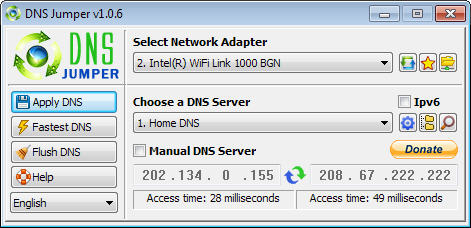
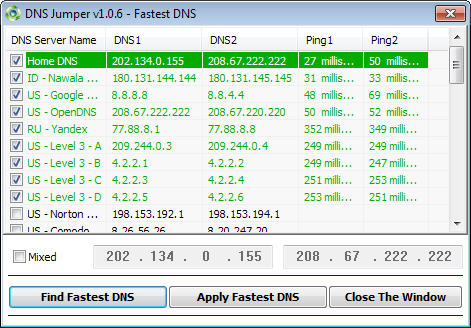
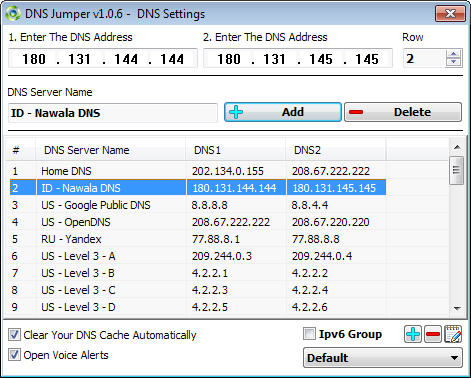
Comments are closed.